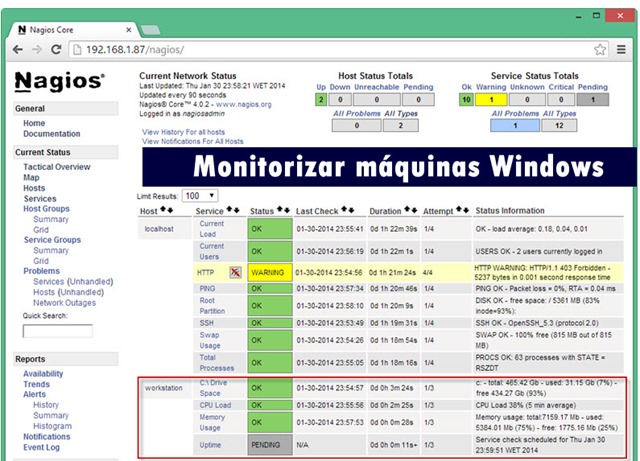Por Hugo Matos para o Pplware
Como administrador de sistemas, é importante ter as melhores ferramentas que nos permitam monitorizar todos os elementos que fazem parte da nossa rede informática. Uma das plataformas gratuitas mais fantástica para monitorização é o Nagios, não só por ser opensource mas também pela forma como é possível estender a monitorização aos elementos mais estranhos.
Depois de termos apresentado aqui o Nagios, de apresentarmos os passos de instalação (ver aqui) e de ensinarmos a configurarem um sistema de alertas hoje vamos mostrar como podem monitorizar facilmente máquinas Windows.
Para monitorizarem máquinas Windows, com o o Nagios, necessitam de instalar o cliente NSClient++ . O download pode ser feito num dos seguintes links:
Para isso temos de instalar o NSClient++
Vamos aos passos de instalação. Para isso executem o ficheiro descarregado anteriormente e depois Next
Necessário aceitar os termos de utilização
Escolhemos agora o tipo de instalação. Recomenda-se Typical
No próximo passo, muito importante, é necessário dar indicação do endereço IP ou nome do servidor onde está instalado o Nagios. Devem também activar os seguintes módulos
E por fim carregar em Install para proceder a instalação
Agora no gestor de configuração de serviços do Windows, procuramos o nosso NSClient++ e com o botão direito do rato vamos a propriedades
Nas propriedades do nosso serviço vamos ao separador Log On e activamos a opção Allow service to interact with desktop
Fazemos Apply e OK
Configuração do Nagios
Falta agora configurar o cliente Windows no Nagios, para isso temos de alterar dois ficheiros:
Passo 1) – No ficheiro nagios.cfg tiramos o símbolo # na opção #cfg_file=/usr/local/nagios/etc/objects/windows.cfg
vi /usr/local/nagios/etc/nagios.cfg
Passo 2) Agora configuramos o ficheiro reservado para monitorizar máquinas Windows
vi /usr/local/nagios/etc/objects/windows.cfg
Aqui definimos os hosts que queremos monitorizar e os respectivos serviços:
Primeiro definimos o nosso host, que é a máquina onde instalamos o NSClient++
define host{
use windows-server ; NÃO ALTERAR
host_name winserver ; NOME DA MAQUINA WINDOWS
alias My Windows Server ; UMA ALCUNHA (não é obrigatório)
address 192.168.1.2 ; IP DA MAQUINA WINDOWS
}
Agora vamos definir o que queremos monitorizar, nos clientes Windows temos as opções:
- NSClient++ Version – diz-nos qual a versão instalada no cliente
- Uptime – mostra há quanto tempo temos a máquina ligada
- CPU Load – (não sei bem o que por aqui)
- Memory Usage – qual a quantidade de memoria usada
- Drive Space – espaço em disco
- W3SVC – estado do servidor web do Windows – IIS
- Explorer – estado do explorer.exe
- …entre outras
Para cada serviço temos um bloco de campos onde pomos o nome do host que queremos monitorizar
define service{
use generic-service
host_name workstation
service_description Uptime
check_command check_nt!UPTIME
}
Para esta máquina vamos monitorizar apenas:
- Uptime
- CPU Load
- Memory Usage
- C:\ Drive Space
Depois de feitas todas as configurações que queremos temos de reiniciar o Nagios
service nagios restart
Fazer refresh na nossa interface web e podemos visualizar o nosso novo cliente
Passado alguns minutos vemos que o Nagios já vemos as informações que passamos a monitorizar.
Esperamos que tenham gostado deste tutorial. Num próximo artigo iremos ensinar a monitorizar máquinas com Linux . Estejam atentos e partilhas as vossas duvidas e sugestões. Boas monitorizações!